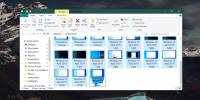HotKeyMan: Erstellen Sie globale Hotkeys für häufig verwendete Aktionen
Eine der schnellsten Möglichkeiten, verschiedene Computeraufgaben auszuführen, ist die Verwendung von Hotkeys. Hotkeys Bieten Sie Benutzern eine einfache Möglichkeit, mausintensive Routineaufgaben auszuführen, z. B. das Erstellen eines neuen Ordners, das Verschieben und Kopieren von Dateien und Ordnern, das Starten und Beenden laufender Anwendungen usw. Egal, ob Sie ein Dokument bearbeiten, Animationen in Blender rendern oder Musik auf einem Media Player hören, in fast jeder Anwendung sind immer Hotkeys vorhanden. Wenn Sie gerne eine Tastatur anstelle einer Maus verwenden und nach einer Möglichkeit suchen, verschiedene Computeraufgaben und -aktionen intuitiv auszuführen, empfehlen wir die Angabe HotKeyMan ein Schuss. Es ist eine kleine Anwendung für Windows, mit der Sie benutzerdefinierte globale Tastaturkürzel für häufig ausgeführte Aktionen und Aufgaben erstellen können. Mit dieser Anwendung können Sie einfach Tastenkombinationen erstellen, um das aktive Fenster zu maximieren und zu minimieren, das aktive Anwendungsfenster zu beenden / zu schließen und das gesamte Fenster zu erfassen Bildschirm, aktives Fenster erfassen, ausgewählte Datei oder Anwendung öffnen, bestimmte Websites besuchen, Windows herunterfahren und abmelden und Tastenanschläge an die aktive senden Anwendung. Außerdem wird das aktuell aktive angezeigt
Hotkey Kombinationen über den Systembenachrichtigungsbereich, damit Sie sich an sie erinnern können. Details folgen nach der Pause.Standardmäßig verfügt das Programm über Tastaturkürzel, um aktive Fenster zu minimieren, aktive Fenster zu maximieren / wiederherzustellen, Bildschirmaufnahmen zu speichern und den Editor zu öffnen. Sie können jedoch darauf klicken Mehr einrichten Hotkeys Schaltfläche zum Erstellen neuer Hotkeys und verknüpfen Sie sie mit häufig ausgeführten Aktionen und Aufgaben. Hier können Sie sowohl den Hotkey als auch den Modifikator angeben, der für die Kombination verwendet werden soll, und Sie können mehrere Modifikatoren gleichzeitig auswählen.

Über die Einstellungskonsole können Sie neue erstellen Hotkeysund bearbeiten und löschen Sie die vorhandenen. Klicken Sie einfach auf die Schaltfläche Neuer Hotkey in der oberen linken Ecke und verknüpfen Sie die Aktion mit einer neuen Hotkey. Hier definieren Sie auch die zugehörige Aktion mit dem Hotkey. Die Registerkarte Andere Einstellungen enthält auch einige zusätzliche Optionen.

Die Anwendung informiert Sie auch über die zugeordneten Hotkeys. Um anzuzeigen, welche Tastaturkürzel derzeit aktiv sind, klicken Sie auf das Taskleistensymbol und wählen Sie Hotkeys anzeigen. Alle aktuell aktiven werden sofort aufgelistet Hotkey Kombinationen in einem Benachrichtigungsdialog, von wo aus Sie auch klicken können Hotkeys verwalten und Auf Updates prüfen.

HotKeyMan ist eine ziemlich nette kleine App. Es funktioniert sowohl mit 32-Bit- als auch mit 64-Bit-Versionen von Windows XP, Windows Vista, Windows 7 und Windows 8, während die Tests nur unter Windows 7 durchgeführt wurden.
Laden Sie HotKeyMan herunter
Suche
Kürzliche Posts
Schützen Sie Ihre Privatsphäre, indem Sie Junk vom Windows-System entfernen
Square Privacy Cleaner ist ein Dienstprogramm zur Reinigung und zum...
EraserDrop: Aktenvernichter mit Desktop-Symbol für Drag & Drop-Aktenvernichtung
Durch das Löschen von Dateien und Ordnern mit der Löschfunktion wer...
So benennen Sie Dateien unter Windows 10 in den übergeordneten Ordnernamen um
Das Organisieren von Dateien ist nicht einfach. Sie müssen sich zwi...